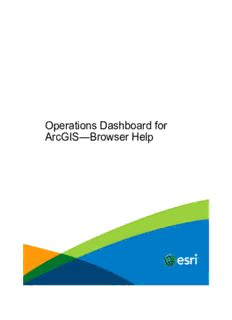Table Of ContentOperations Dashboard for
ArcGIS—Browser Help
Copyright © 1995-2017 Esri. All rights reserved.
Operations Dashboard for ArcGIS—Browser Help
Área de Controle
Visão Geral . . . . . . . . . . . . . . . . . . . . . . . . . . . . . . . . . . . . . . . . . . . . . . . 4
Requisitos . . . . . . . . . . . . . . . . . . . . . . . . . . . . . . . . . . . . . . . . . . . . . . . . 5
Author operation views
Exercícios
Criar um mapa . . . . . . . . . . . . . . . . . . . . . . . . . . . . . . . . . . . . . . . . . . . . 7
Criar uma visualização da operação . . . . . . . . . . . . . . . . . . . . . . . . . . . . . . . . . . . . 15
Compartilhar uma visualização da operação . . . . . . . . . . . . . . . . . . . . . . . . . . . . . . . . . 36
Excluir uma visualização da operação . . . . . . . . . . . . . . . . . . . . . . . . . . . . . . . . . . . 38
Iniciar
Referência rápida . . . . . . . . . . . . . . . . . . . . . . . . . . . . . . . . . . . . . . . . . . . 39
Apresentação rápida . . . . . . . . . . . . . . . . . . . . . . . . . . . . . . . . . . . . . . . . . . 44
Configuração
Configuração de visualização da operação . . . . . . . . . . . . . . . . . . . . . . . . . . . . . . . . . 48
Fonte de dados em configurações . . . . . . . . . . . . . . . . . . . . . . . . . . . . . . . . . . . . . 49
Tipos de widgets na visualizações da operação . . . . . . . . . . . . . . . . . . . . . . . . . . . . . . . . 51
Widget Mapa . . . . . . . . . . . . . . . . . . . . . . . . . . . . . . . . . . . . . . . . . . . . . 52
Widget Lista . . . . . . . . . . . . . . . . . . . . . . . . . . . . . . . . . . . . . . . . . . . . . 56
Widget Detalhes da Feição . . . . . . . . . . . . . . . . . . . . . . . . . . . . . . . . . . . . . . . . 58
Widget Gráfico de Barras . . . . . . . . . . . . . . . . . . . . . . . . . . . . . . . . . . . . . . . . 60
Widget Bate-Papo . . . . . . . . . . . . . . . . . . . . . . . . . . . . . . . . . . . . . . . . . . . 62
Widget Indicador . . . . . . . . . . . . . . . . . . . . . . . . . . . . . . . . . . . . . . . . . . . . 63
Widget Medidor . . . . . . . . . . . . . . . . . . . . . . . . . . . . . . . . . . . . . . . . . . . . 65
Widget Descrição . . . . . . . . . . . . . . . . . . . . . . . . . . . . . . . . . . . . . . . . . . . 67
Widget Legenda . . . . . . . . . . . . . . . . . . . . . . . . . . . . . . . . . . . . . . . . . . . . 68
Widget Histograma . . . . . . . . . . . . . . . . . . . . . . . . . . . . . . . . . . . . . . . . . . . 69
Widget Gráfico de Pizza . . . . . . . . . . . . . . . . . . . . . . . . . . . . . . . . . . . . . . . . . 70
Widget Consultar . . . . . . . . . . . . . . . . . . . . . . . . . . . . . . . . . . . . . . . . . . . 72
Widget Resumo . . . . . . . . . . . . . . . . . . . . . . . . . . . . . . . . . . . . . . . . . . . . 75
Estender visualizações da operação . . . . . . . . . . . . . . . . . . . . . . . . . . . . . . . . . . . . 76
Ajuda adicional
FAQs . . . . . . . . . . . . . . . . . . . . . . . . . . . . . . . . . . . . . . . . . . . . . . . . 77
Use operation views
Exercícios
Monitorar e responder as atividades e eventos . . . . . . . . . . . . . . . . . . . . . . . . . . . . . . . . 81
Iniciar
Referência rápida . . . . . . . . . . . . . . . . . . . . . . . . . . . . . . . . . . . . . . . . . . . 86
Apresentação Guiada . . . . . . . . . . . . . . . . . . . . . . . . . . . . . . . . . . . . . . . . . . 89
Utilizar visualizações da operação
Utilizar o visualizações da operação . . . . . . . . . . . . . . . . . . . . . . . . . . . . . . . . . . . . 94
Configurar opções de visual . . . . . . . . . . . . . . . . . . . . . . . . . . . . . . . . . . . . . . . 96
Interagir com widgets . . . . . . . . . . . . . . . . . . . . . . . . . . . . . . . . . . . . . . . . . . 97
Copyright © 1995-2017 Esri. All rights reserved. 2
Operations Dashboard for ArcGIS—Browser Help
Navegar em um mapa . . . . . . . . . . . . . . . . . . . . . . . . . . . . . . . . . . . . . . . . . 98
Interagir com feições em um mapa . . . . . . . . . . . . . . . . . . . . . . . . . . . . . . . . . . . . 99
Consultar feições . . . . . . . . . . . . . . . . . . . . . . . . . . . . . . . . . . . . . . . . . . 102
Ajuda adicional
FAQs . . . . . . . . . . . . . . . . . . . . . . . . . . . . . . . . . . . . . . . . . . . . . . . 105
Copyright © 1995-2017 Esri. All rights reserved. 3
Operations Dashboard for ArcGIS—Browser Help
Visão Geral
Reúna uma visualização comum dos sistemas e recursos que você gerencia. Monitore os dados em tempo real para eventos de grande
escala ou operações do dia a dia no seu dispositivo desktop ou tablet. Crie painéis executivos focados que integram mapas, tabelas e
gráficos.
Com oOperations Dashboard for ArcGIS, você pode fazer o seguinte:
• Utilize mapas com fontes de dados dinâmicas para fornecer visualizações em tempo real.
• Configure gráficos, medidores, histogramas e mais, para fornecer contexto de estatística.
• Crie e compartilhe visualizações da operação que estão focadas em uma necessidade específica.
• Projete visualizações para utilizar em múltiplos monitores ou dispositios de única visualização.
• Crie ferramentas e widgets personalizados para atender as suas necessidades.
Copyright © 1995-2017 Esri. All rights reserved. 4
Operations Dashboard for ArcGIS—Browser Help
Requisitos
Para utilizar oOperations Dashboard for ArcGIS, seu dispositivo, conta do ArcGIS e dados devem atender os requisitos abaixo. Você
pode utilizar o aplicativo em qualquer um dos idiomas suportados.
Requisitos do dispositivo
Aplicativo do Navegador
Navegadores suportados
OOperations Dashboardé suportado nos seguintes idiomas:
• Desktop
▪ Chrome versão 19.0 e posterior
▪ Firefox versão 4.0 e posterior
▪ Internet Explorer versão 9.0 e posterior
▪ Microsoft Edge versão 20.0 e posterior
▪ Safari versão 5.1 e posterior
• Tablet
▪ Android 4.0 e posterior executando Chrome versão 19.0 e posterior
▪ iOS 6.0 e posterior executando Safari
• Celular—Nenhum navegador de smartphone é atualmente suportado.
Requisitos de desenvolvedor
OArcGIS API for JavaScripté exigido para estender oOperations Dashboard for ArcGIS. A visualização da operação deve estar no
ArcGIS OnlineouPortal for ArcGIS10.4.1 e superior.
Requisitos de conta do ArcGIS
Os requisitos de conta do ArcGIS paraOperations Dashboarddependem do que você está fazendo com o aplicativo. OArcGIS Onlinee
Portal for ArcGIS10.4.1 e posterior são suportados.
Exibindo visualizações da operação
Qualquer um, inclusive usuários anônimos, pode utilizar o aplicativo navegador para exibir visualizações de operação compartilhadas
publicamente. Exibir uma visualização da operação que não é compartilhada publicamente ou utilizar o aplicativo do Windows para
exibir uma visualização da operação, exige que você seja membro de uma organização do ArcGIS.
Criando visualizações da operação
Para utilizar seus mapas noOperations Dashboarde criar visualizações da operação, você deve ser um membro de uma organização
do ArcGIS. Se utilizarArcGIS OnlineouPortal for ArcGIS10.5 e posterior, você deverá ser um membro de nível 2.
Requisitos dos dados
Seus mapas podem incluir dados doArcGIS Online,Portal for ArcGISeArcGIS Enterprise. As fontes de dados devem ser hospedadas
noArcGIS Onlineou ArcGIS 10.1 for Server ou superior.
Idiomas suportados
Árabe*, Bósnio**, Croata**, Tcheco, Dinamarquês, Holandês, Inglês, Estoniano, Finlandês, Francês, Alemão, Grego, Hebreu*,
Indonésio**, Italiano, Japonês, Coreano, Letão, Lituano, Norueguês, Polonês, Português (Brasil), Português (Portugal), Romenio, Russo,
Sérvio**, Chinês Simplificado, Espanhol, Sueco, Tailandês, Chinês Tradicional (Taiwan), Chinês Tradicional (Hong Kong), Turco e
Vietnamita.
*Aplicativo Windows somente
**Aplicativo de navegador somente
Copyright © 1995-2017 Esri. All rights reserved. 5
Operations Dashboard for ArcGIS—Browser Help
Criar e compartilhar uma visualização da operação
Siga esta série de tutoriais para criar e compartilhar uma visualização da operação para utilizar no Operations Dashboard para
acompanhamento e resposta do incidente de emergência seguindo um terremoto simulado em Redlands, Califórnia. Você começará
criando um mapa no primeiro tutorial. Os seguintes tutoriais o levarão para a criação de uma visualização da operação, inclusive instalar
todos os diferentes painéis de informações que estarão disponíveis durante o acompanhamento do incidente, e tornar uma visualização
da operação disponível para os trabalhadores na sua organização.
• Criar um mapa
• Criar uma visualização da operação
• Compartilhar uma visualização da operação
Copyright © 1995-2017 Esri. All rights reserved. 6
Operations Dashboard for ArcGIS—Browser Help
Criar um mapa
Este é o primeiro tutorial na série para criar uma visualização da operação para utilizar no Operations Dashboard para acompanhar e
responder um incidente de emergência, seguindo um terremoto simulado em Redlands, Califórnia. Neste tutorial, você criará um mapa
para utilizar na visualização da operação. Nos tutoriais subsequentes, vocêcriará uma visualização da operaçãoutilizando o mapa que
você criou e instalará os diferentes painéis de informações que estarão disponíveis durante o acompanhamento do incidente, e
compartilhará esta visualização da operaçãocom outros na sua organização.
Iniciar um novo mapa
1. Entre na sua conta organizacional do ArcGIS em uma janela do navegador.
UtilizandoArcGIS Online Vá até a página inicial doArcGIS Onlinepara entrar:http://www.arcgis.com/home.
UtilizandoPortal for ArcGIS Vá até a página inicial do seu portal para entrar. Por exemplo, https://maps.mycompany.com/arcgis.
A página inicial da sua organização aparece.
2. Na barra de formatação acima do banner, clique no botãoMapa.
Um novo mapa denominado Meu Mapa aparece. Este é o mapa base Topográfico padrão do ArcGIS com a extensão padrão.
Cada novo mapa que você cria nesta organização inicia desta forma.
Anotação: Este tutorial foi criado utilizando uma conta com um mapa base Topográfico e América do
Norte como a extensão inicial padrão. Sua organização pode ter um mapa base padrão
diferente e uma extensão padrão diferente, e seu novo mapa abre com estas configurações.
Tudo certo, pois o mapa criado com este tutorial pode ser criado com qualquer mapa base
desejado e a extensão é definida na etapa abaixo.
Adicionar camadas no mapa
1. Na barra de formatação, clique emAdicionar e escolhaPesquisar por camadas.
O painel lateralPesquisar por Camadasaparece.
2. DesmarqueDentro da área do mapa.
3. Configure o escopo da pesquisa para localizar as camadas utilizadas neste tutorial.
Copyright © 1995-2017 Esri. All rights reserved. 7
Operations Dashboard for ArcGIS—Browser Help
Utilizando Configure a lista suspensaEmnoArcGIS Onlinepara pesquisar todos doArcGIS Online.
ArcGIS
Online
Anotação: Sua organização pode restringir a pesquisa fora da organização. Neste caso, siga as etapas
doPortal for ArcGIS.
Utilizando Configure a lista suspensaEmparaUm servidor GISpara pesquisar um servidor em particular. Digite a seguinte URL na caixa
Portal for de textoURL:http://appssampleserver.arcgisonline.com/arcgis.
ArcGIS
4. Pesquise por camadas para adicionar no mapa.
Utilizando Na caixa de textoLocalizar, digitedemonstração de Redlands, e clique emIrpara pesquisá-la.
ArcGIS
Online Uma lista de camadas relevantes é retornada. Sua lista pode ser diferente daquela mostrada na imagem abaixo devido as
alterações de conteúdo disponíveis. Porém, você está procurando pelas camadas de demonstração de Redlands por
esri_dashboard.
Anotação: Já que você está pesquisando todos noArcGIS Online, você poderá ter muitos resultados
adicionais. Adicioneowner:esri_dashboardna sua pesquisa da caixa de texto
Localizarpara obter uma lista de resultados menor.
Copyright © 1995-2017 Esri. All rights reserved. 8
Operations Dashboard for ArcGIS—Browser Help
Utilizando Próximo da caixa de textoLocalizar, clique emIrpara visualizar todas as camadas disponíveis no servidor.
Portal for
Uma lista de camadas relevantes é retornada. Sua lista pode ser diferente daquela mostrada na imagem abaixo devido as
ArcGIS
alterações de conteúdo disponíveis.
5. Adicione as instalações de emergência no seu mapa.
UtilizandoArcGIS Online No resultadoInstalações de Emergênciapelo esri_dashboardpub, clique emAdicionarpara adicioná-lo no
seu mapa.
UtilizandoPortal for No resultadoEmergencyFacilities (Serviço da Feição), clique emAdicionarpara adicioná-lo no seu mapa.
ArcGIS
As instalações de emergência aparecem no mapa. Se estiver utilizando oArcGIS Online, o mapa ampliará na área de interesse
do serviço adicionado. Se estiver utilizando oPortal for ArcGIS, amplie para Redlands, California.
6. Repita a etapa 5 para adicionar as camadas restantes utilizadas neste tutorial.
UtilizandoArcGIS Online Adicione cada uma das seguintes camadas, todas por esri_dashboard:
• Ambulâncias
• Incêndio
• Polícia
• Incidentes Reportados - Dispatch
UtilizandoPortal for ArcGIS Adicione cada uma das seguintes camadas:
• PhoneIncidents (Serviço da Feição)
• RedlandsEmergencyVehicles (Serviço da Feição)
Todas as camadas estão agora no mapa.
Copyright © 1995-2017 Esri. All rights reserved. 9
Operations Dashboard for ArcGIS—Browser Help
7. Na parte inferior do painel lateral, clique emConcluir Adição de Camadas.
O painel lateralPesquisar por Camadasfecha, e o painel lateralConteúdoaparece.
8. Se você estiver utilizando oPortal for ArcGIS, configure nomes, filtros e intervalos de atualização das camadas. Eles já estarão
configurados se você estiver utilizando as camadas doArcGIS Online.
Isto mantém a comparação dos dados utilizados ao trabalhar comArcGIS Online.
a. No painel lateral, clique na seta pequena à direita da camadaPhoneIncidents - Dispatche clique emFiltrar.
b. Na caixa de diálogo Filtrar, selecione o campoStatus Operacional, configure oValorparaAberto, e clique emAplicar
Filtro.
c. No painel lateralConteúdo, clique na seta suspensa próxima dePhoneIncidents - Dispatche clique emRenomear.
d. Na caixa de diálogoRenomear, digiteReported Incidents - Dispatchna caixa de textoNome da Camadae clique
emOK.
e. Repita as duas etapas anteriores para renomear as outras camadas como segue:
• RedlandsEmergencyVehicles - AmbulânciasparaAmbulâncias
• RedlandsEmergencyVehicles - PolíciaparaPolícia
• RedlandsEmergencyVehicles - IncêndioparaIncêndio
• EmergencyFacilities - Instalações de EmergênciaparaInstalações de Emergência
f. No painel lateralConteúdo, clique na seta suspensa próxima àReported Incidents - Dispatchnovamente, e paire sobre
Intervalo de Atualização. Configure o intervalo para a cada 0.3 minutos.
g. Repita a etapa anterior para configurar o intervalo de atualização para 0.3 minutos, também para as camadas
Ambulâncias,PolíciaeIncêndio. Você não precisa configurar o intervalo de atualização na camadaInstalações de
Emergência, pois é uma camada estática.
Salvar o mapa
1. Na barra de formatação, clique emSalvar e escolhaSalvar.
Copyright © 1995-2017 Esri. All rights reserved. 10
Description:Japonês, Coreano, Letão, Lituano, Norueguês, Polonês, Português (Brasil), operação no aplicativo Windows, este link fornecerá um atalho para .. credenciais no Operations Dashboard saia do Windows e entre com outra